
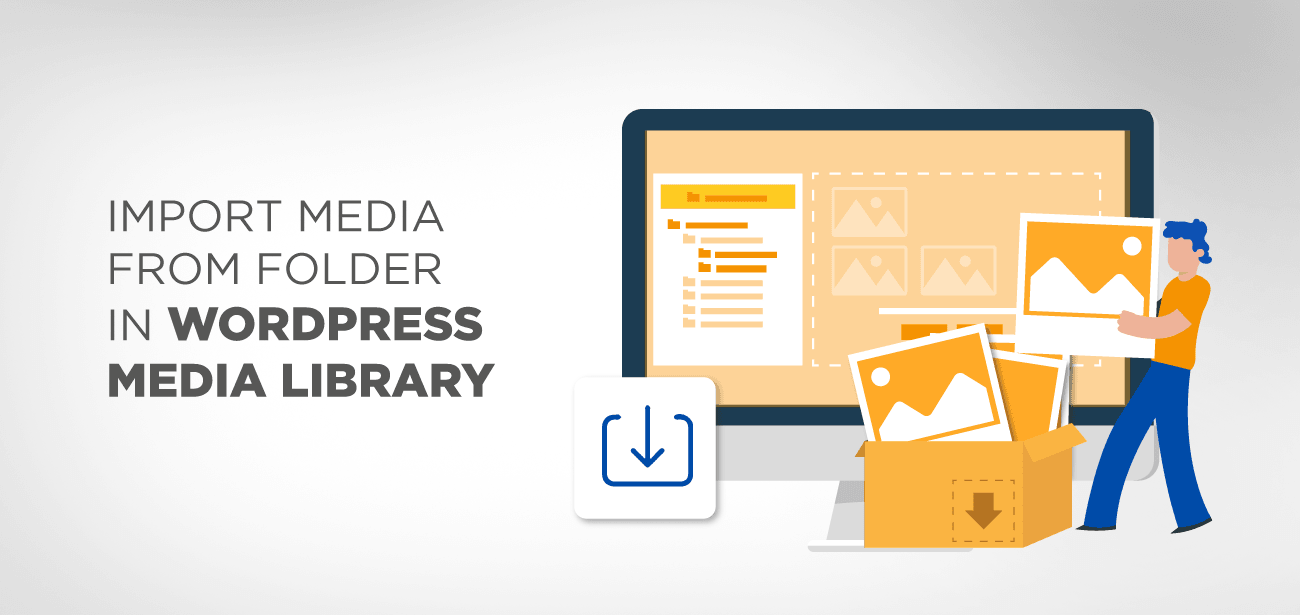
Изображение или видео могут творить чудеса со статьей. Однако есть в средствах массовой информации кое-что, что прямо в точку. Выбор правильного фото или видео — сложная задача, но по мере расширения веб-сайта увеличивается и объем обслуживания WordPress, необходимый для поддержания всего в порядке.
К сожалению, WordPress не преуспевает в управлении мультимедиа, и прежде чем вы это осознаете, ваш идеально упорядоченный веб-сайт исчезнет, если вы не примете меры предосторожности. Но не волнуйтесь; именно поэтому существуют медиа-менеджеры.
Если на вашем веб-сайте WordPress много материалов, навигация по встроенной медиатеке WordPress может быть затруднена. И если это так, и у вас много медиа, вы, вероятно, пытались найти решение, которое сделает организацию, управление и обнаружение медиа на вашем сайте более доступной. В результате сегодня мы рассмотрим plugin WP Media Folder и сосредоточимся на том, как импортировать и синхронизировать организованные веб-материалы из WP Media Folder с медиа-библиотекой WordPress.
Прежде чем мы углубимся в точные возможности WP Media Folder , давайте посмотрим, что может сделать этот фантастический plugin для владельцев веб-сайтов, у которых много медиафайлов.
WP Media Folder plugin WordPress , который упрощает поиск текущих медиа-файлов вашего сайта. Кроме того, вы можете создавать уровни папок так же, как в браузере файлов на рабочем столе, позволяя создавать папки из исходной медиа-библиотеки WordPress.
Вы по-прежнему можете использовать стандартный медиа-менеджер WordPress с этим plugin , чтобы не потерять ни один из существующих медиа-файлов. Кроме того, вы можете выбрать сразу несколько медиафайлов и организовать их по своему усмотрению с помощью нескольких простых щелчков мышью.
Вот краткое изложение основных функций WP Media Folder
Вы когда-нибудь пытались загрузить файлы в папку загрузки медиа-библиотеки WordPress с помощью FTP? Поскольку ваш сервер Media не индексируется в базе данных WordPress, он ничего не делает. WP Media Folder разработан как инструмент, который выполнит эту процедуру за вас, и вы сможете делать такие вещи, как:
Инструмент импорта мультимедиа можно использовать для импорта всей медиаколлекции. Вы можете выполнить глобальный импорт и экспорт следующих элементов:
только структура папок вашей медиатеки;
несколько папок;
вся медиатека, включая файлы и папки.
Если вы собираетесь использовать только экспорт, перейдите в «Настройки» > WP Media Folder > «Импорт/экспорт» , чтобы создать резервную копию или восстановить базу данных из библиотеки мультимедиа.
Перед экспортом данных с помощью функции «Экспорт мультимедиа/папок» можно выбрать несколько вариантов:
Все медиафайлы и папки
Единственным отличием является структура папок.
коллекция медиафайлов и папок
После выбора соответствующей опции нажмите кнопку «Запустить экспорт», и файл экспорта будет немедленно загружен в ваш браузер.
WP Media Folder теперь может импортировать множество изображений из папки сервера в встроенную систему управления мультимедиа WordPress. Выберите папку и подпапку в plugin , нажмите «Импортировать», и все готово! Инструмент импортирует следующие данные:
WordPress отвечает за все медиафайлы (изображения, PDF-файлы, zip-файлы и т. д.).
Имена папок сервера.
Структура папок сервера.
Если импортировано несколько файлов, импортер будет обрабатывать дубликаты файлов. Например amp Импорт носителей/папок» вы выбираете файл резервной копии с помощью функции «Экспорт». Затем, если вы хотите импортировать только структуру папок без мультимедиа, выберите «Импортировать только структуру папок». Затем нажмите кнопку «Импорт», чтобы начать процесс.
Все ваши папки данных/структур будут восстановлены в конце.
Эта страница также содержит инструмент для импорта большого количества материалов из папки сервера в собственный plugin . Выберите папку и подкаталог, затем нажмите кнопку «Импортировать папку». Ваш родной медиа-менеджер WordPress теперь имеет доступ ко всей структуре папок и медиафайлам.
Он импортирует структуру папок, а также все медиафайлы, содержащиеся в них.
Выбрав кнопку «Импортировать сейчас» в том же меню, вы можете импортировать текущие категории мультимедиа и публикаций в виде папок мультимедиа.
С WP Media Folderвозможно нечто большее, чем просто импорт файлов с вашего сервера в медиатеку WordPress. Изменения в WP Media Folder превращают контакт вашего блога WordPress с вашим сервером в двустороннее обсуждение с автоматической синхронизацией. В подменю синхронизации папок сервера вы найдете рабочий процесс. Сначала вам нужно будет выбрать один из двух режимов синхронизации.
Если вы хотите избежать ошибок, вы можете отложить синхронизацию на несколько секунд, предоставив себе возможность исправить ошибки. Последний шаг — выбрать внешнее местоположение на вашем сервере и медиатеку в WordPress. Затем, когда вы загружаете файлы или управляете ими, нажмите «Добавить», чтобы добавить пару: две папки останутся открытыми для связи. Вы можете сделать то же самое с различными группами каталогов.
Если вы хотите избежать ошибок, вы можете отложить синхронизацию на несколько секунд, предоставив себе возможность исправить ошибки. Последний шаг — выбрать внешнее местоположение на вашем сервере и медиатеку в WordPress. Когда вы загружаете файлы или управляете ими, нажмите «Добавить», чтобы добавить пару: две папки останутся открытыми для связи. Вы можете сделать то же самое с различными парами каталогов.
Методы синхронизации: с сервера в WP Media Folder и наоборот.
Источник и место назначения папки следующие: в WP Media Folder на локальном сервере.
Задержка синхронизации — это время, необходимое для синхронизации этих папок.
Для начала выберите параметры синхронизации папок:
Он также легко настраивается; выберите папку сервера (источник) и WP Media Folder (назначение), а также задержку синхронизации, и все готово! Конечно, вы можете сделать это со многими каталогами (список папок находится внизу).
После этого нажмите «Добавить и сохранить изменения» и дождитесь следующей синхронизации.
Это двусторонняя синхронизация: медиафайлы также можно синхронизировать в противоположном направлении, от медиа-менеджера WordPress к внешней папке; это удобно для обмена медиафайлами с помощью plugin или CMS, использующего папку; кроме типичного для WordPress: «/uploads».
Примечание . Важно отметить, что не следует импортировать или синхронизировать файлы из текущего места загрузки. Если вы этого не сделаете, вы окажетесь в бесконечном цикле.
Вкладка «Синхронизация папок сервера» > «Фильтры» содержит различные параметры для этой возможности.
Вы можете добавлять или удалять типы файлов, которые хотите импортировать, в процессе импорта и синхронизации.
Когда изображение импортируется, синхронизируется или загружается в медиатеку WordPress, сохраняйте метаданные IPTC, связанные с файлом изображения.
Если вы хотите избежать ошибок, вы можете отложить синхронизацию на несколько секунд, давая себе возможность исправить ошибки. Последний шаг — создать медиатеку в WordPress и внешнее расположение на вашем сервере. Нажмите «Добавить», чтобы добавить пару во время загрузки файлов или управления ими: две папки останутся открытыми для связи. Вы можете сделать то же самое с другими наборами каталогов.
WP Media Folder поможет вам независимо от настроек WordPress благодаря совместимости со сторонними plugin . Например amp WP Media Folder совместим с WooCommerce и может помочь вам организовать свой онлайн-бизнес.
На вашем компьютере могут быть сотни, если не тысячи файлов. И вы, несомненно, беспокоитесь о том, чтобы собрать их со всех ваших серверов и правильно их организовать, но управление файлами не должно быть сложным. WP Media Folder является доказательством того, что plugin , которые облегчат вашу жизнь.
Верхние и нижние колонтитулы веб-сайта являются важными элементами. В большинстве случаев заголовок обеспечивает навигацию…
Две самые популярные темы WordPress на рынке — Astra и OceanWP. Профессиональный…
Чтобы создать отличный новостной сайт, вам не обязательно становиться веб-дизайнером. Мы…
Тема «Газета» — одна из самых важных тем WordPress, разработанная tagDiv,…
Когда дело доходит до создания интернет-магазина, лучше всего pluginWooCommerce. Это…
Заголовок – это, как правило, первое, что видит человек, когда посещает ваш сайт.